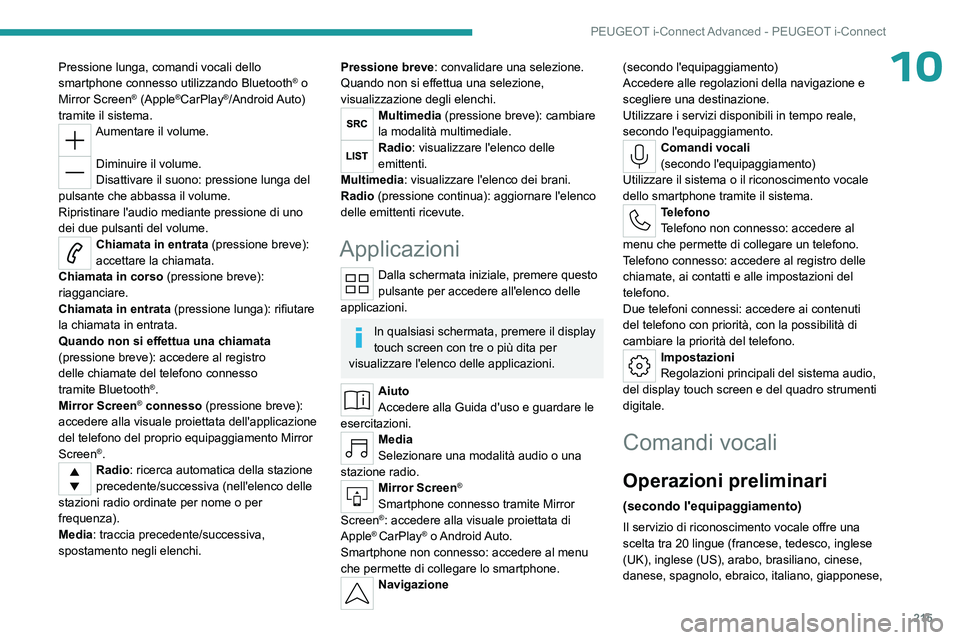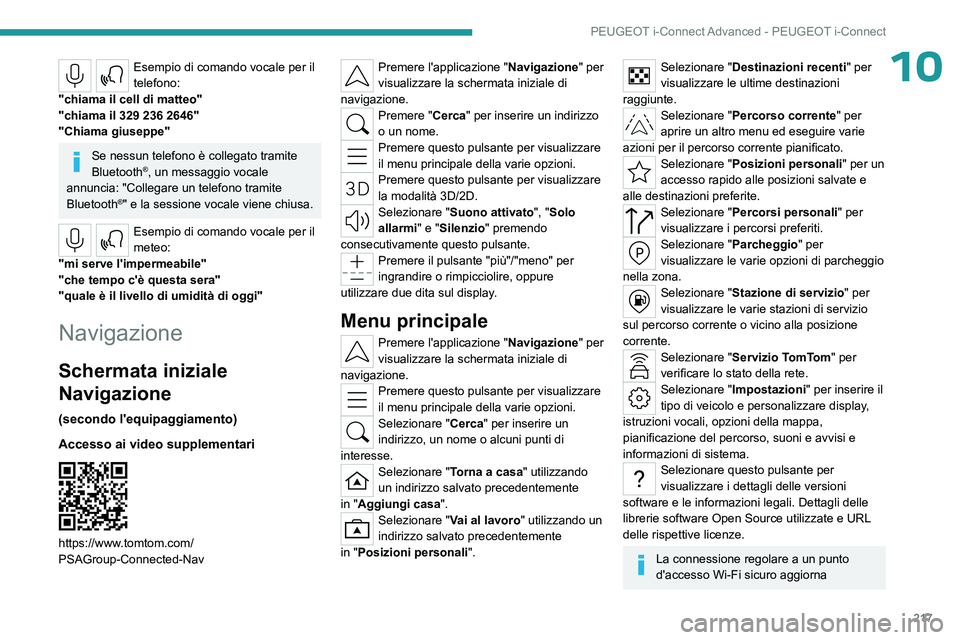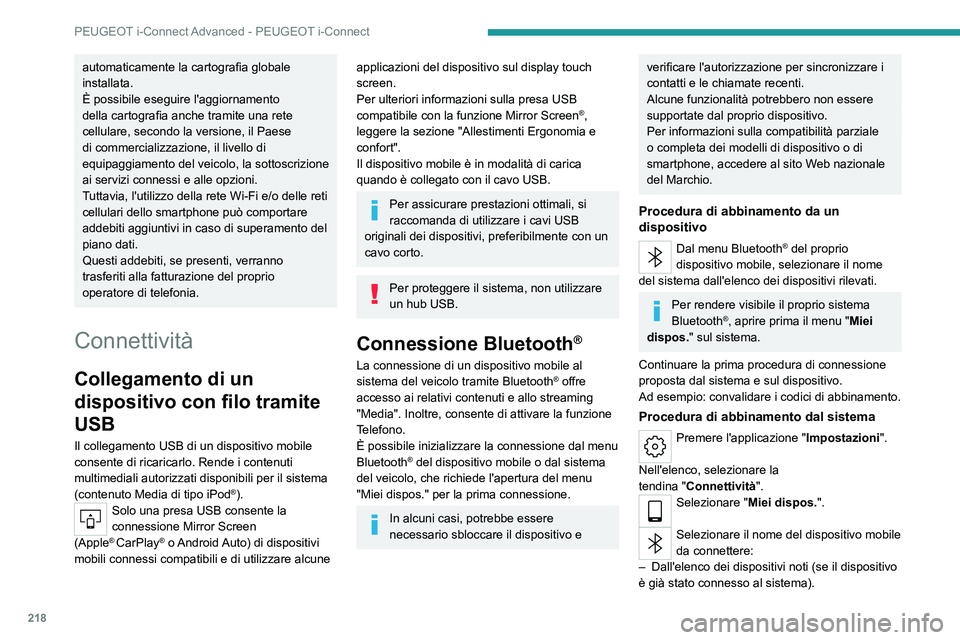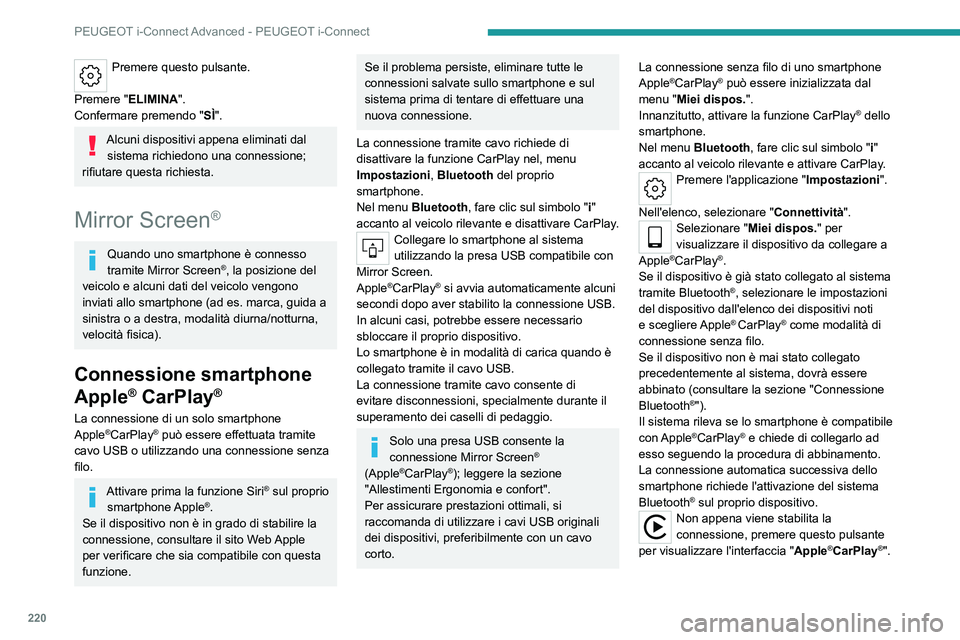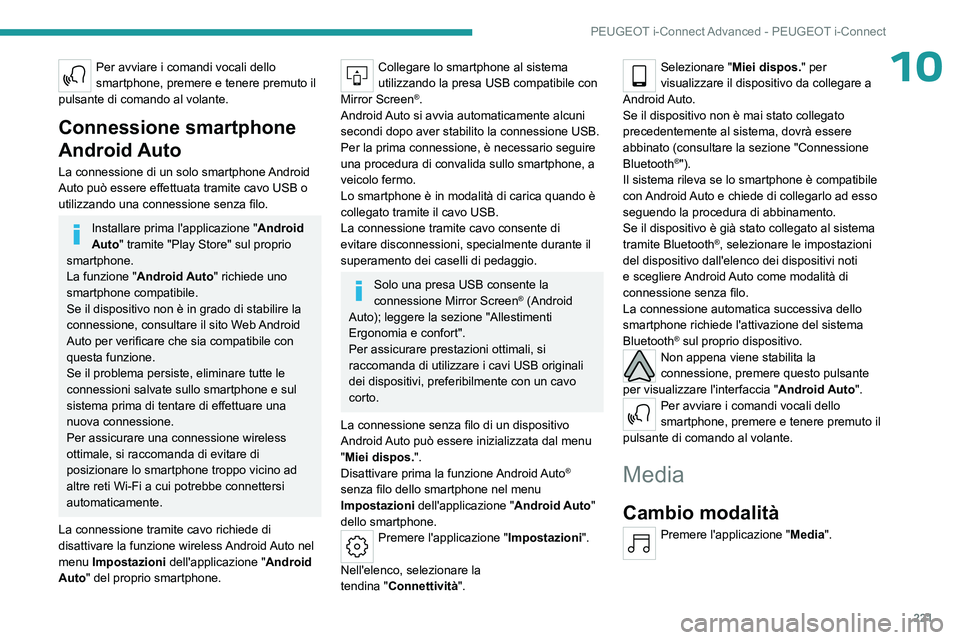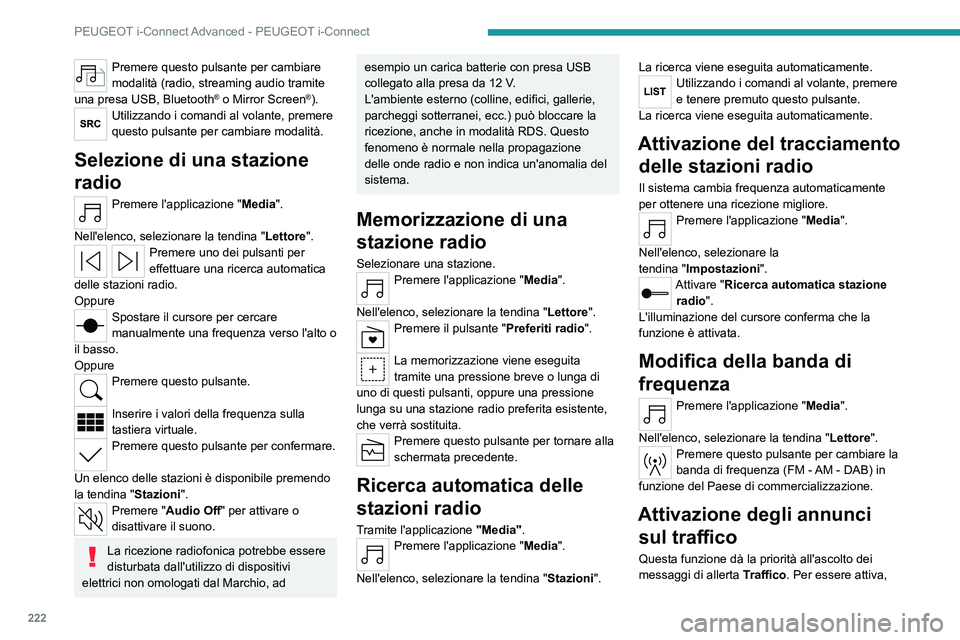Page 217 of 244
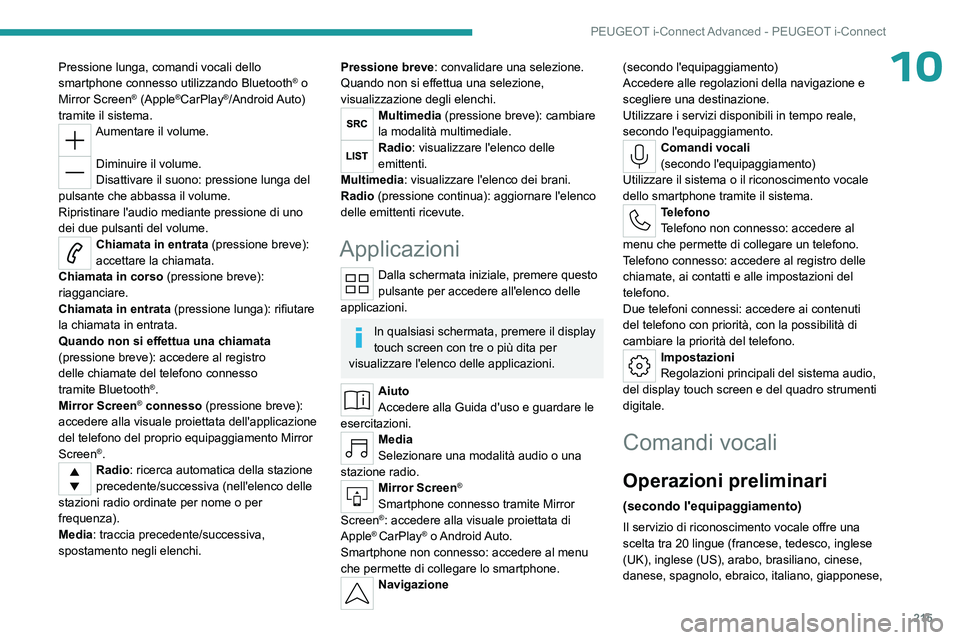
215
PEUGEOT i-Connect Advanced - PEUGEOT i-Connect
10Pressione lunga, comandi vocali dello
smartphone connesso utilizzando Bluetooth® o
Mirror Screen® (Apple®CarPlay®/Android Auto)
tramite il sistema.
Aumentare il volume.
Diminuire il volume.
Disattivare il suono: pressione lunga del
pulsante
che abbassa il volume.
Ripristinare l'audio mediante pressione di uno
dei due pulsanti del volume.
Chiamata in entrata (pressione breve):
accettare la chiamata.
Chiamata in corso (pressione breve):
riagganciare.
Chiamata in entrata (pressione lunga): rifiutare
la chiamata in entrata.
Quando non si effettua una chiamata
(pressione breve): accedere al registro
delle chiamate del telefono connesso
tramite
Bluetooth
®.
Mirror Screen® connesso (pressione breve):
accedere alla visuale proiettata dell'applicazione
del telefono del proprio equipaggiamento Mirror
Screen
®.Radio: ricerca automatica della stazione
precedente/successiva (nell'elenco delle
stazioni radio ordinate per nome o per
frequenza).
Media: traccia precedente/successiva,
spostamento negli elenchi.
Pressione breve : convalidare una selezione.
Quando non si effettua una selezione,
visualizzazione degli elenchi.
Multimedia (pressione breve): cambiare
la modalità multimediale.
Radio: visualizzare l'elenco delle
emittenti.
Multimedia: visualizzare l'elenco dei brani.
Radio (pressione continua): aggiornare l'elenco
delle emittenti ricevute.
Applicazioni
Dalla schermata iniziale, premere questo
pulsante per accedere all'elenco delle
applicazioni.
In qualsiasi schermata, premere il display
touch screen con tre o più dita per
visualizzare l'elenco delle applicazioni.
Aiuto
Accedere alla Guida d'uso e guardare le
esercitazioni.
Media
Selezionare una modalità audio o una
stazione radio.
Mirror Screen®
Smartphone connesso tramite Mirror
Screen®: accedere alla visuale proiettata di
Apple® CarPlay® o Android Auto.
Smartphone non connesso: accedere al menu
che permette di collegare lo smartphone.
Navigazione (secondo l'equipaggiamento)
Accedere alle regolazioni della navigazione e
scegliere una destinazione.
Utilizzare i servizi disponibili in tempo reale,
secondo l'equipaggiamento.
Comandi vocali
(secondo l'equipaggiamento)
Utilizzare il sistema o il riconoscimento vocale
dello smartphone tramite il sistema.
Telefono
Telefono non connesso: accedere al
menu che permette di collegare un telefono.
Telefono connesso: accedere al registro delle
chiamate, ai contatti e alle impostazioni del
telefono.
Due telefoni connessi: accedere ai contenuti
del telefono con priorità, con la possibilità di
cambiare la priorità del telefono.
Impostazioni
Regolazioni principali del sistema audio,
del display touch screen e del quadro strumenti
digitale.
Comandi vocali
Operazioni preliminari
(secondo l'equipaggiamento)
Il servizio di riconoscimento vocale offre una
scelta tra 20 lingue (francese, tedesco, inglese
(UK), inglese (US), arabo, brasiliano, cinese,
danese, spagnolo, ebraico, italiano, giapponese,
Page 218 of 244

216
PEUGEOT i-Connect Advanced - PEUGEOT i-Connect
olandese, norvegese, polacco, portoghese,
russo, svedese, ceco, turco) disponibili con la
rete cellulare e in linea con la lingua scelta e
configurata precedentemente nel sistema.
Il sistema supporta due lingue per i casi in cui la
zona in cui si trova il veicolo non è coperta dalla
rete cellulare.
Queste lingue, indicate come lingue di bordo,
vengono scaricate nel sistema.
Se la lingua scelta non è stata scaricata, non
appena la rete cellulare è connessa per la prima
volta, sul display appare un messaggio che offre
di scaricarla.
Per utilizzare questa nuova lingua in tutte le
zone, scaricarla in anticipo (contatto inserito
senza avviare il motore) tramite la rete Wi-Fi.
Utilizzare la procedura di download visualizzata
sul display.
Il download di questa nuova lingua rimuove la
lingua di bordo meno utilizzata.
Informazioni - Utilizzo del
sistema
Quando vengono attivati i comandi
vocali, pronunciare il proprio
comando dopo il segnale acustico.
Per i comandi in varie fasi, l'interazione avviene
con il sistema che completa la richiesta iniziale.
Alcuni comandi sono confermati
automaticamente dopo 7 secondi.
Se il sistema non ha tenuto in considerazione il
comando, lo indicherà con un messaggio vocale
e una segnalazione sul display.
Apertura del riconoscimento vocale
È possibile utilizzare i comandi
vocali su qualsiasi schermata, se
non sono presenti altre
modalità che richiedono
la priorità di utilizzo (retromarcia, chiamata
d'emergenza o di assistenza, chiamata
telefonica, riconoscimento vocale di un altro
smartphone già avviato).
Selezione dell'apertura del riconoscimento
vocale:
►
Pronunciare
"OK Peugeot".
oppure
►
Premere il pulsante sul volante.
oppure
►
Premere il pulsante del display touch screen.
Per accertarsi che i comandi vocali siano
sempre riconosciuti dal sistema, si
consiglia di seguire questi suggerimenti:
–
Utilizzare un linguaggio naturale con un
tono di voce normale, senza troncare le
parole o alzare la voce.
–
Dopo aver aperto il riconoscimento vocale
con il pulsante al volante o con il pulsante
sul display touch screen, attendere sempre
il "bip" (segnale acustico) prima di parlare.
Non viene emesso nessun "bip" quando il
riconoscimento vocale viene aperto con "OK
Peugeot".
–
Per un funzionamento ottimale, si
raccomanda di chiudere i vetri e il tetto
apribile (secondo l'equipaggiamento), per
evitare qualunque interferenza esterna, e
disattivare la ventilazione.
–
Prima di pronunciare i comandi vocali,
chiedere agli altri passeggeri di non parlare.
Esempio di comando vocale per
l'aria climatizzata:
"aumenta la velocità della ventola"
"Accendi l'aria condizionata"
"ho troppo caldo"
Esempio di comando vocale per
radio e multimedia:
"Voglio ascoltare pino daniele"
"passa alla radio"
"sintonizzati su 88.5"
I comandi vocali multimediali sono
disponibili solo con una connessione
USB.
Esempio di comando vocale per la
navigazione:
"vai verso casa"
"Portami a casa di gabriella"
"cerca parcheggi pubblici qui intorno"
Secondo il Paese, impartire le istruzioni
sulla destinazione (indirizzo) nella lingua
configurata per il sistema.
Page 219 of 244
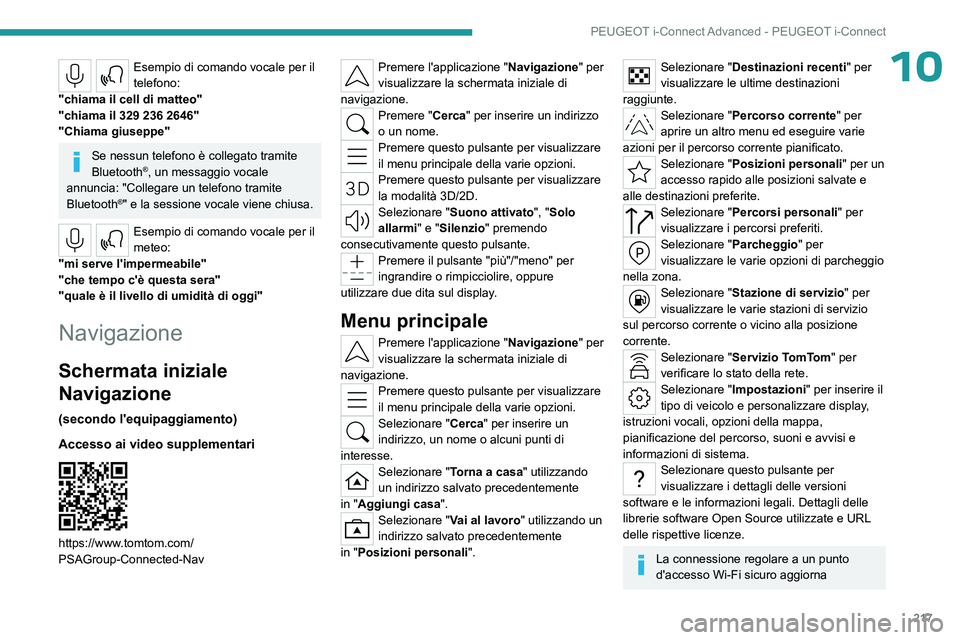
217
PEUGEOT i-Connect Advanced - PEUGEOT i-Connect
10Esempio di comando vocale per il
telefono:
"chiama il cell di matteo"
"chiama il 329 236 2646"
"Chiama giuseppe"
Se nessun telefono è collegato tramite
Bluetooth®, un messaggio vocale
annuncia: "Collegare un telefono tramite
Bluetooth
®" e la sessione vocale viene chiusa.
Esempio di comando vocale per il
meteo:
"mi serve l'impermeabile"
"che tempo c'è questa sera"
"quale è il livello di umidità di oggi"
Navigazione
Schermata iniziale
Navigazione
(secondo l'equipaggiamento)
Accesso ai video supplementari
https://www.tomtom.com/
PSAGroup-Connected-Nav
Premere l'applicazione "Navigazione" per
visualizzare la schermata iniziale di
navigazione.
Premere "Cerca" per inserire un indirizzo
o un nome.
Premere questo pulsante per visualizzare
il menu principale della varie opzioni.
Premere questo pulsante per visualizzare
la modalità 3D/2D.
Selezionare "Suono attivato ", "Solo
allarmi" e "Silenzio " premendo
consecutivamente questo pulsante.
Premere il pulsante "più"/"meno" per
ingrandire o rimpicciolire, oppure
utilizzare due dita sul display.
Menu principale
Premere l'applicazione "Navigazione" per
visualizzare la schermata iniziale di
navigazione.
Premere questo pulsante per visualizzare
il menu principale della varie opzioni.
Selezionare " Cerca" per inserire un
indirizzo, un nome o alcuni punti di
interesse.
Selezionare " Torna a casa" utilizzando
un indirizzo salvato precedentemente
in
"Aggiungi casa".
Selezionare " Vai al lavoro" utilizzando un
indirizzo salvato precedentemente
in
"Posizioni personali ".
Selezionare "Destinazioni recenti" per
visualizzare le ultime destinazioni
raggiunte.
Selezionare " Percorso corrente " per
aprire un altro menu ed eseguire varie
azioni per il percorso corrente pianificato.
Selezionare " Posizioni personali " per un
accesso rapido alle posizioni salvate e
alle destinazioni preferite.
Selezionare " Percorsi personali" per
visualizzare i percorsi preferiti.
Selezionare " Parcheggio" per
visualizzare le varie opzioni di parcheggio
nella zona.
Selezionare " Stazione di servizio " per
visualizzare le varie stazioni di servizio
sul percorso corrente o vicino alla posizione
corrente.
Selezionare " Servizio TomTom" per
verificare lo stato della rete.
Selezionare "Impostazioni " per inserire il
tipo di veicolo e personalizzare display,
istruzioni vocali, opzioni della mappa,
pianificazione del percorso, suoni e avvisi e
informazioni di sistema.
Selezionare questo pulsante per
visualizzare i dettagli delle versioni
software e le informazioni legali. Dettagli delle
librerie software Open Source utilizzate e URL
delle rispettive licenze.
La connessione regolare a un punto
d'accesso Wi-Fi sicuro aggiorna
Page 220 of 244
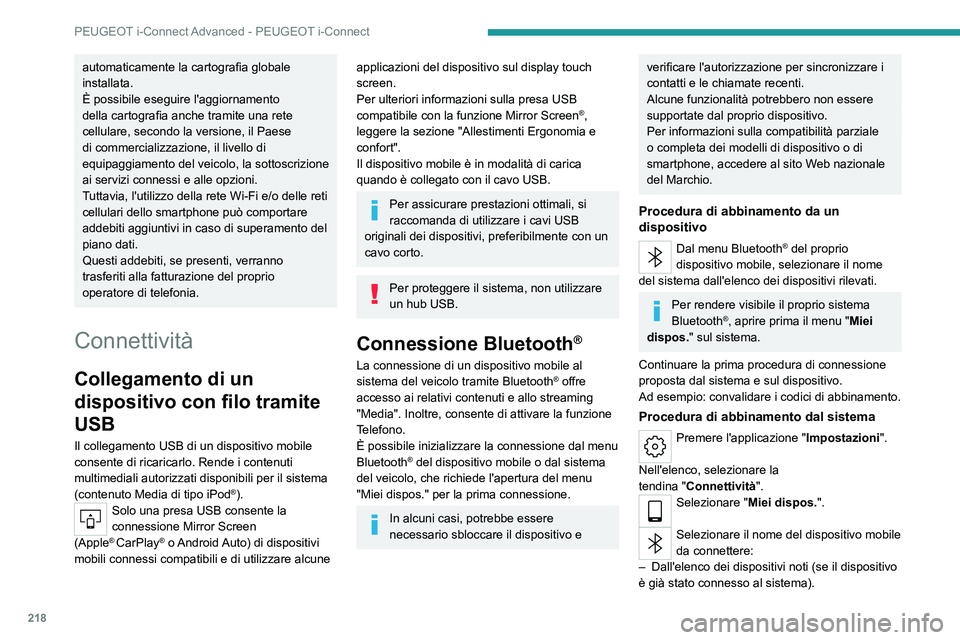
218
PEUGEOT i-Connect Advanced - PEUGEOT i-Connect
automaticamente la cartografia globale
installata.
È possibile eseguire l'aggiornamento
della cartografia anche tramite una rete
cellulare, secondo la versione, il Paese
di commercializzazione, il livello di
equipaggiamento del veicolo, la sottoscrizione
ai servizi connessi e alle opzioni.
Tuttavia, l'utilizzo della rete Wi-Fi e/o delle reti
cellulari dello smartphone può comportare
addebiti aggiuntivi in caso di superamento del
piano dati.
Questi addebiti, se presenti, verranno
trasferiti alla fatturazione del proprio
operatore di telefonia.
Connettività
Collegamento di un
dispositivo con filo tramite
USB
Il collegamento USB di un dispositivo mobile
consente di ricaricarlo. Rende i contenuti
multimediali autorizzati disponibili per il sistema
(contenuto Media di tipo iPod
®).Solo una presa USB consente la
connessione Mirror Screen
(Apple
® CarPlay® o Android Auto) di dispositivi
mobili connessi compatibili e di utilizzare alcune
applicazioni del dispositivo sul display touch
screen.
Per ulteriori informazioni sulla presa
USB
compatibile con la funzione
Mirror Screen
®,
leggere la sezione "Allestimenti
Ergonomia e
confort".
Il dispositivo mobile è in modalità di carica
quando è collegato con il cavo USB.
Per assicurare prestazioni ottimali, si
raccomanda di utilizzare i cavi USB
originali dei dispositivi, preferibilmente con un
cavo corto.
Per proteggere il sistema, non utilizzare
un hub USB.
Connessione Bluetooth®
La connessione di un dispositivo mobile al
sistema del veicolo tramite Bluetooth® offre
accesso ai relativi contenuti e allo streaming
"Media". Inoltre, consente di attivare la funzione
Telefono.
È possibile inizializzare la connessione dal menu
Bluetooth
® del dispositivo mobile o dal sistema
del veicolo, che richiede l'apertura del menu
"Miei dispos." per la prima connessione.
In alcuni casi, potrebbe essere
necessario sbloccare il dispositivo e
verificare l'autorizzazione per sincronizzare i
contatti e le chiamate recenti.
Alcune funzionalità potrebbero non essere
supportate dal proprio dispositivo.
Per informazioni sulla compatibilità parziale
o completa dei modelli di dispositivo o di
smartphone, accedere al sito Web nazionale
del Marchio.
Procedura di abbinamento da un
dispositivo
Dal menu Bluetooth® del proprio
dispositivo mobile, selezionare il nome
del sistema dall'elenco dei dispositivi rilevati.
Per rendere visibile il proprio sistema
Bluetooth®, aprire prima il menu " Miei
dispos. " sul sistema.
Continuare la prima procedura di connessione
proposta dal sistema e sul dispositivo.
Ad esempio: convalidare i codici di abbinamento.
Procedura di abbinamento dal sistema
Premere l'applicazione "Impostazioni ".
Nell'elenco, selezionare la
tendina
"Connettività".
Selezionare "Miei dispos. ".
Selezionare il nome del dispositivo mobile
da connettere:
–
Dall'elenco dei dispositivi noti (se il dispositivo
è già stato connesso al sistema).
Page 221 of 244

219
PEUGEOT i-Connect Advanced - PEUGEOT i-Connect
10oppure
– Dall'elenco dei dispositivi rilevati (se il
dispositivo non è mai stato connesso al sistema
o è stato eliminato precedentemente dal
sistema).
Un dispositivo mobile già connesso al
sistema sarà in grado di riconnettersi
automaticamente all'accensione del veicolo,
dopo aver selezionato il profilo
dell'utilizzatore.
La riconnessione automatica viene sospesa
non appena si apre il menu "Miei dispos.".
Questo consente al sistema di rendere visibile
il proprio Bluetooth
® per la connessione di un
nuovo dispositivo.
Il sistema si disconnette all'apertura della
porta del guidatore e allo spegnimento del
motore.
Riconnessione automatica
Il sistema consente la riconnessione automatica
dei dispositivi già connessi e rileva quando viene
selezionato un profilo dell'utilizzatore.
I dispositivi connessi con priorità sono quelli
che sono stati collegati al profilo dell'utilizzatore
selezionato oppure, in mancanza di questo, gli
ultimi dispositivi connessi.
Connessione Wi-Fi
Il sistema dispone di una modalità di
connessione Wi-Fi esterna, per eseguire
aggiornamenti di sistema.
Premere l'applicazione "Impostazioni ".
Nell'elenco, selezionare la
tendina
"Connettività".
Selezionare "Wi-Fi".
Attivare/Disattivare il "Wi-Fi".
Il sistema inizia una ricerca di
reti
Wi-Fi nelle vicinanze. Questo può richiedere
alcuni secondi.
Selezionare la rete Wi-Fi a cui connettersi e
inserire la relativa password.
Per proteggere il sistema, è consentita la
connessione solo a reti con un livello di
protezione sufficiente. È richiesto il livello di
crittografia WPA2, equivalente a un livello
domestico.
Qualsiasi rete già collegata al sistema si
riconnette automaticamente non appena
viene rilevata dal sistema e dopo aver attivato
precedentemente la funzione
Wi-Fi.
La connessione Wi-Fi del sistema ad un
dispositivo già collegato utilizzando una
connessione senza filo Mirror Screen
® non è
possibile. In questo caso, utilizzare
preferibilmente una connessione
Mirror
Screen
® utilizzando la presa USB.
Gestione dei dispositivi
Per ogni dispositivo già connesso al sistema
utilizzando una connessione senza filo
(Bluetooth
® o connessione senza filo Mirror
Screen®), è possibile stabilire una modalità
di connessione preferita (secondo le funzioni
supportate dal dispositivo). Pertanto, è possibile
stabilire se il dispositivo deve essere collegato
utilizzando una connessione senza filo
Bluetooth
® o una connessione senza filo Mirror
Screen® a ogni avvio del sistema, dopo aver
scelto il profilo.
Premere l'applicazione "Impostazioni ".
Nell'elenco, selezionare "Connettività".
Selezionare "Miei dispos. " per
visualizzare l'elenco dei dispositivi
abbinati.
Premere questo pulsante per gestire la
connessione di un dispositivo.
Scegliere un tipo di connessione, poi confermare
la scelta premendo
"APPLICA".
Eliminazione di un
dispositivo
Premere l'applicazione "Impostazioni ".
Nell'elenco, selezionare "Connettività".
Selezionare "Miei dispos. " per
visualizzare l'elenco dei dispositivi
abbinati.
Page 222 of 244
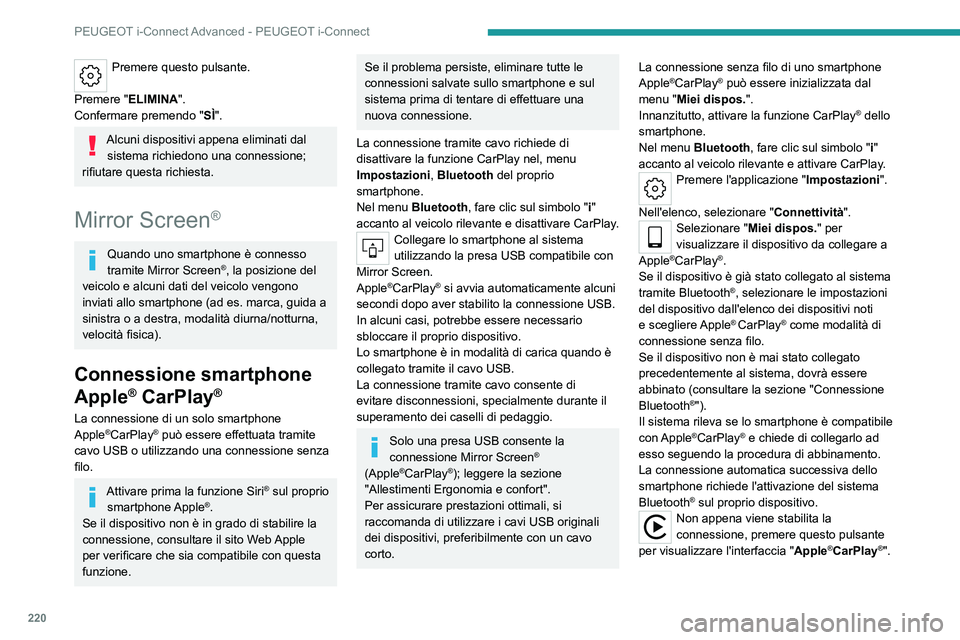
220
PEUGEOT i-Connect Advanced - PEUGEOT i-Connect
Premere questo pulsante.
Premere "ELIMINA".
Confermare premendo " SÌ".
Alcuni dispositivi appena eliminati dal
sistema richiedono una connessione;
rifiutare questa richiesta.
Mirror Screen®
Quando uno smartphone è connesso
tramite Mirror Screen®, la posizione del
veicolo e alcuni dati del veicolo vengono
inviati allo smartphone (ad es. marca, guida a
sinistra o a destra, modalità diurna/notturna,
velocità fisica).
Connessione smartphone
Apple
® CarPlay®
La connessione di un solo smartphone
Apple®CarPlay® può essere effettuata tramite
cavo
USB o utilizzando una connessione senza
filo.
Attivare prima la funzione Siri® sul proprio
smartphone Apple®.
Se il dispositivo non è in grado di stabilire la
connessione, consultare il sito Web Apple
per verificare che sia compatibile con questa
funzione.
Se il problema persiste, eliminare tutte le
connessioni salvate sullo smartphone e sul
sistema prima di tentare di effettuare una
nuova connessione.
La connessione tramite cavo richiede di
disattivare la funzione CarPlay nel, menu
Impostazioni , Bluetooth del proprio
smartphone.
Nel menu Bluetooth, fare clic sul simbolo " i"
accanto al veicolo rilevante e disattivare CarPlay.
Collegare lo smartphone al sistema
utilizzando la presa USB compatibile con
Mirror Screen.
Apple
®CarPlay® si avvia automaticamente alcuni
secondi dopo aver stabilito la connessione USB.
In alcuni casi, potrebbe essere necessario
sbloccare il proprio dispositivo.
Lo smartphone è in modalità di carica quando è
collegato tramite il cavo USB.
La connessione tramite cavo consente di
evitare disconnessioni, specialmente durante il
superamento dei caselli di pedaggio.
Solo una presa USB consente la
connessione Mirror Screen®
(Apple®CarPlay®); leggere la sezione
"Allestimenti Ergonomia e confort".
Per assicurare prestazioni ottimali, si
raccomanda di utilizzare i cavi USB originali
dei dispositivi, preferibilmente con un cavo
corto. La connessione senza filo di uno smartphone
Apple
®CarPlay® può essere inizializzata dal
menu "Miei dispos. ".
Innanzitutto, attivare la funzione CarPlay
® dello
smartphone.
Nel menu Bluetooth, fare clic sul simbolo " i"
accanto al veicolo rilevante e attivare CarPlay.
Premere l'applicazione "Impostazioni ".
Nell'elenco, selezionare "Connettività".
Selezionare "Miei dispos. " per
visualizzare il dispositivo da collegare a
Apple
®CarPlay®.
Se il dispositivo è già stato collegato al sistema
tramite
Bluetooth
®, selezionare le impostazioni
del dispositivo dall'elenco dei dispositivi noti
e scegliere Apple
® CarPlay® come modalità di
connessione senza filo.
Se il dispositivo non è mai stato collegato
precedentemente al sistema, dovrà essere
abbinato (consultare la sezione "Connessione
Bluetooth
®").
Il sistema rileva se lo smartphone è compatibile
con Apple
®CarPlay® e chiede di collegarlo ad
esso seguendo la procedura di abbinamento.
La connessione automatica successiva dello
smartphone richiede l'attivazione del sistema
Bluetooth
® sul proprio dispositivo.Non appena viene stabilita la
connessione, premere questo pulsante
per visualizzare l'interfaccia " Apple
®CarPlay®".
Page 223 of 244
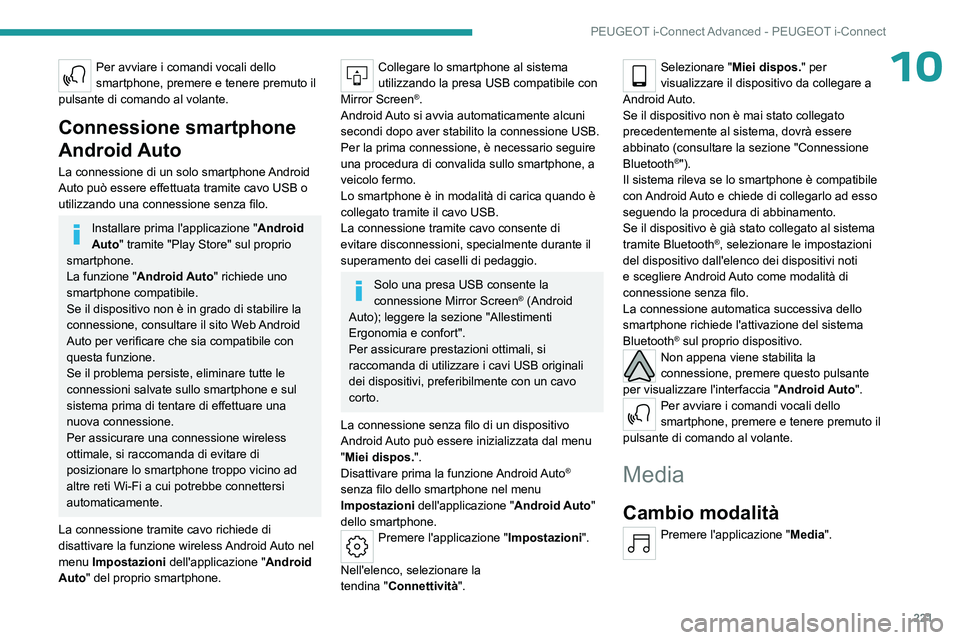
221
PEUGEOT i-Connect Advanced - PEUGEOT i-Connect
10Per avviare i comandi vocali dello
smartphone, premere e tenere premuto il
pulsante di comando al volante.
Connessione smartphone
Android Auto
La connessione di un solo smartphone Android
Auto può essere effettuata tramite cavo USB o
utilizzando una connessione senza filo.
Installare prima l'applicazione " Android
Auto" tramite "Play Store" sul proprio
smartphone.
La funzione " Android Auto" richiede uno
smartphone compatibile.
Se il dispositivo non è in grado di stabilire la
connessione, consultare il sito Web Android
Auto per verificare che sia compatibile con
questa funzione.
Se il problema persiste, eliminare tutte le
connessioni salvate sullo smartphone e sul
sistema prima di tentare di effettuare una
nuova connessione.
Per assicurare una connessione wireless
ottimale, si raccomanda di evitare di
posizionare lo smartphone troppo vicino ad
altre reti Wi-Fi a cui potrebbe connettersi
automaticamente.
La connessione tramite cavo richiede di
disattivare la funzione wireless Android Auto nel
menu Impostazioni dell'applicazione " Android
Auto" del proprio smartphone.
Collegare lo smartphone al sistema
utilizzando la presa USB compatibile con
Mirror Screen
®.
Android Auto si avvia automaticamente alcuni
secondi dopo aver stabilito la connessione USB.
Per la prima connessione, è necessario seguire
una procedura di convalida sullo smartphone, a
veicolo fermo.
Lo smartphone è in modalità di carica quando è
collegato tramite il cavo USB.
La connessione tramite cavo consente di
evitare disconnessioni, specialmente durante il
superamento dei caselli di pedaggio.
Solo una presa USB consente la
connessione Mirror Screen® (Android
Auto); leggere la sezione "Allestimenti
Ergonomia e confort".
Per assicurare prestazioni ottimali, si
raccomanda di utilizzare i cavi USB originali
dei dispositivi, preferibilmente con un cavo
corto.
La connessione senza filo di un dispositivo
Android Auto può essere inizializzata dal menu
"Miei dispos. ".
Disattivare prima la funzione Android Auto
®
senza filo dello smartphone nel menu
Impostazioni dell'applicazione " Android Auto"
dello smartphone.
Premere l'applicazione "Impostazioni ".
Nell'elenco, selezionare la
tendina
"Connettività".
Selezionare " Miei dispos." per
visualizzare il dispositivo da collegare a
Android Auto.
Se il dispositivo non è mai stato collegato
precedentemente al sistema, dovrà essere
abbinato (consultare la sezione "Connessione
Bluetooth
®").
Il sistema rileva se lo smartphone è compatibile
con Android Auto e chiede di collegarlo ad esso
seguendo la procedura di abbinamento.
Se il dispositivo è già stato collegato al sistema
tramite Bluetooth
®, selezionare le impostazioni
del dispositivo dall'elenco dei dispositivi noti
e scegliere Android Auto come modalità di
connessione senza filo.
La connessione automatica successiva dello
smartphone richiede l'attivazione del sistema
Bluetooth
® sul proprio dispositivo.Non appena viene stabilita la
connessione, premere questo pulsante
per visualizzare l'interfaccia " Android Auto".
Per avviare i comandi vocali dello
smartphone, premere e tenere premuto il
pulsante di comando al volante.
Media
Cambio modalità
Premere l'applicazione "Media".
Page 224 of 244
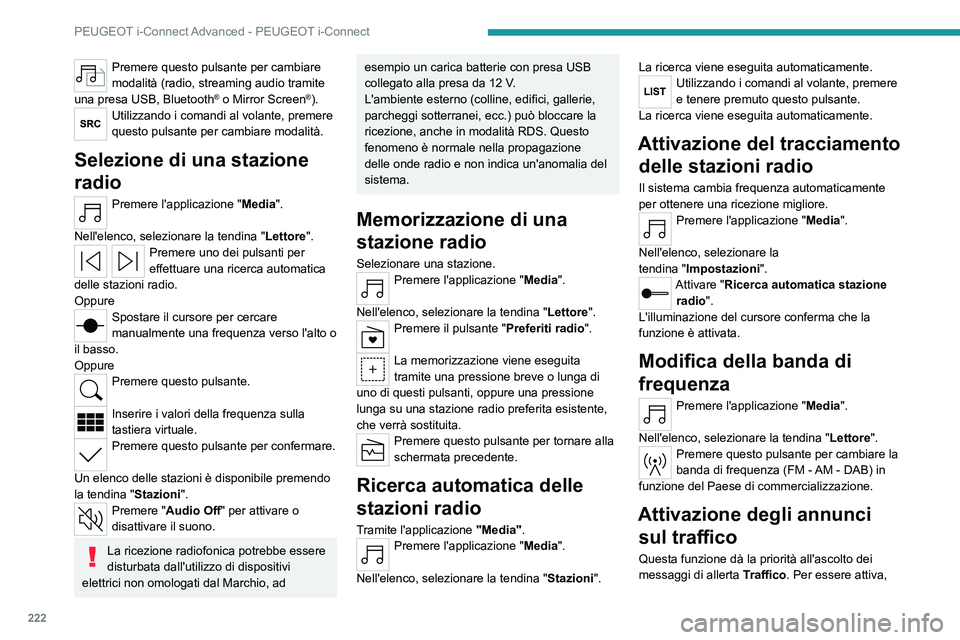
222
PEUGEOT i-Connect Advanced - PEUGEOT i-Connect
Premere questo pulsante per cambiare
modalità (radio, streaming audio tramite
una presa USB, Bluetooth
® o Mirror Screen®).Utilizzando i comandi al volante, premere
questo pulsante per cambiare modalità.
Selezione di una stazione
radio
Premere l'applicazione "Media".
Nell'elenco, selezionare la tendina "Lettore".
Premere uno dei pulsanti per
effettuare una ricerca automatica
delle stazioni radio.
Oppure
Spostare il cursore per cercare
manualmente una frequenza verso l'alto o
il basso.
Oppure
Premere questo pulsante.
Inserire i valori della frequenza sulla
tastiera virtuale.
Premere questo pulsante per confermare.
Un elenco delle stazioni è disponibile premendo
la tendina
"Stazioni ".
Premere "Audio Off " per attivare o
disattivare il suono.
La ricezione radiofonica potrebbe essere
disturbata dall'utilizzo di dispositivi
elettrici non omologati dal Marchio, ad
esempio un carica batterie con presa USB
collegato alla presa da 12 V.
L'ambiente esterno (colline, edifici, gallerie,
parcheggi sotterranei, ecc.) può bloccare la
ricezione, anche in modalità RDS. Questo
fenomeno è normale nella propagazione
delle onde radio e non indica un'anomalia del
sistema.
Memorizzazione di una
stazione radio
Selezionare una stazione.Premere l'applicazione "Media".
Nell'elenco, selezionare la tendina "Lettore".
Premere il pulsante "Preferiti radio".
La memorizzazione viene eseguita
tramite una pressione breve o lunga di
uno di questi pulsanti, oppure una pressione
lunga su una stazione radio preferita esistente,
che verrà sostituita.
Premere questo pulsante per tornare alla
schermata precedente.
Ricerca automatica delle
stazioni radio
Tramite l'applicazione "Media".Premere l'applicazione "Media".
Nell'elenco, selezionare la tendina "Stazioni ".La ricerca viene eseguita automaticamente.
Utilizzando i comandi al volante, premere
e tenere premuto questo pulsante.
La ricerca viene eseguita automaticamente.
Attivazione del tracciamento delle stazioni radio
Il sistema cambia frequenza automaticamente
per ottenere una ricezione migliore.
Premere l'applicazione "Media".
Nell'elenco, selezionare la
tendina
"Impostazioni ".
Attivare "Ricerca automatica stazione
radio".
L'illuminazione del cursore conferma che la
funzione è attivata.
Modifica della banda di
frequenza
Premere l'applicazione "Media".
Nell'elenco, selezionare la tendina "Lettore".
Premere questo pulsante per cambiare la
banda di frequenza (FM - AM - DAB) in
funzione del Paese di commercializzazione.
Attivazione degli annunci sul traffico
Questa funzione dà la priorità all'ascolto dei
messaggi di allerta
T raffico. Per essere attiva,
 1
1 2
2 3
3 4
4 5
5 6
6 7
7 8
8 9
9 10
10 11
11 12
12 13
13 14
14 15
15 16
16 17
17 18
18 19
19 20
20 21
21 22
22 23
23 24
24 25
25 26
26 27
27 28
28 29
29 30
30 31
31 32
32 33
33 34
34 35
35 36
36 37
37 38
38 39
39 40
40 41
41 42
42 43
43 44
44 45
45 46
46 47
47 48
48 49
49 50
50 51
51 52
52 53
53 54
54 55
55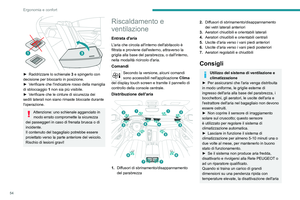 56
56 57
57 58
58 59
59 60
60 61
61 62
62 63
63 64
64 65
65 66
66 67
67 68
68 69
69 70
70 71
71 72
72 73
73 74
74 75
75 76
76 77
77 78
78 79
79 80
80 81
81 82
82 83
83 84
84 85
85 86
86 87
87 88
88 89
89 90
90 91
91 92
92 93
93 94
94 95
95 96
96 97
97 98
98 99
99 100
100 101
101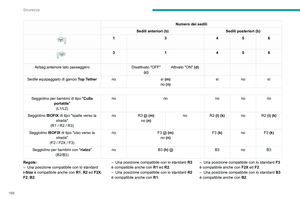 102
102 103
103 104
104 105
105 106
106 107
107 108
108 109
109 110
110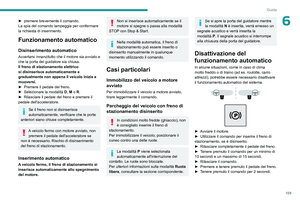 111
111 112
112 113
113 114
114 115
115 116
116 117
117 118
118 119
119 120
120 121
121 122
122 123
123 124
124 125
125 126
126 127
127 128
128 129
129 130
130 131
131 132
132 133
133 134
134 135
135 136
136 137
137 138
138 139
139 140
140 141
141 142
142 143
143 144
144 145
145 146
146 147
147 148
148 149
149 150
150 151
151 152
152 153
153 154
154 155
155 156
156 157
157 158
158 159
159 160
160 161
161 162
162 163
163 164
164 165
165 166
166 167
167 168
168 169
169 170
170 171
171 172
172 173
173 174
174 175
175 176
176 177
177 178
178 179
179 180
180 181
181 182
182 183
183 184
184 185
185 186
186 187
187 188
188 189
189 190
190 191
191 192
192 193
193 194
194 195
195 196
196 197
197 198
198 199
199 200
200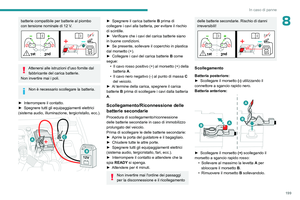 201
201 202
202 203
203 204
204 205
205 206
206 207
207 208
208 209
209 210
210 211
211 212
212 213
213 214
214 215
215 216
216 217
217 218
218 219
219 220
220 221
221 222
222 223
223 224
224 225
225 226
226 227
227 228
228 229
229 230
230 231
231 232
232 233
233 234
234 235
235 236
236 237
237 238
238 239
239 240
240 241
241 242
242 243
243